时间:2021-07-04 18:00:51 作者:燕花 来源:系统之家 1. 扫描二维码随时看资讯 2. 请使用手机浏览器访问: https://m.xitongzhijia.net/xtjc/20210704/216476.html 手机查看 评论 反馈
在使用电脑的时候,总会遇到各种各样的问题,那大家有没有遇到电脑提示无线适配器或访问点有问题的情况,导致电脑无法连接网络,非常影响用户的操作。那下面就以win8为例,给大家讲讲详细的解决方法。
win8系统提示无线适配器或访问点有问题的解决方法
1、右击任务栏网络图标,点击打开网络和共享中心。

2、点击更改适配器设置。

3、右键点击WLAN图标,选择属性。

4、在电源管理选项,取消勾选允许计算机关闭此设备以节省电源。
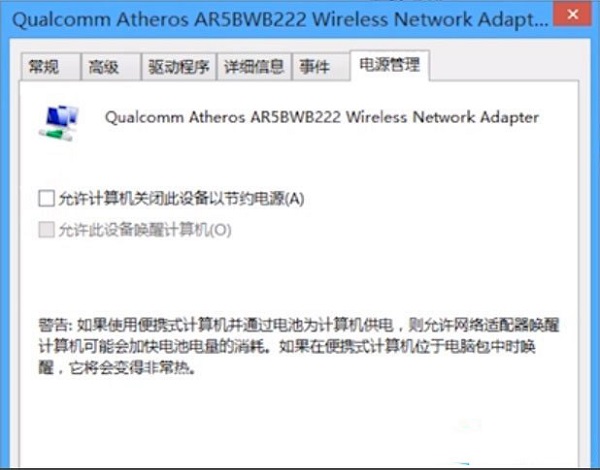
以上就是win8系统提示无线适配器或访问点有问题的解决方法。
发表评论
共0条
评论就这些咯,让大家也知道你的独特见解
立即评论以上留言仅代表用户个人观点,不代表系统之家立场